Mac电脑使用技巧分享1:如何为软件设定语言
Mac电脑使用技巧,大家都是多多益善的。今天小编整理了第一篇Mac电脑使用技巧分享给大家--如何为软件设定语言。
作为Mac用户,您可能遇到过这样的情况:下载了一款优秀的软件,但它的界面语言并不是您熟悉的语言。别担心!通过本指南,您将学习如何轻松更改Mac上任何应用程序的界面语言,让您的数字体验更加个性化。掌握这些Mac电脑使用技巧可以帮助您更好地控制您的设备。
在当今全球化的数字环境中,软件通常支持多种语言。但有时,软件可能默认安装为系统语言,或者您可能希望使用不同的语言来提高语言技能。无论出于何种原因,更改应用程序语言在macOS上是一个简单直接的过程。

为什么需要更改应用程序语言?
更改应用程序语言的需求可能来自多个方面:您可能购买了其他国家版本的Mac,某些专业软件可能只有特定语言版本,或者您可能正在学习一门新语言并希望沉浸在语言环境中。掌握这些Mac电脑使用技巧能让您的设备更符合个人需求。
方法一:通过系统设置更改所有应用程序语言
这是比较全面的方法,适用于大多数应用程序:
1. 打开"系统设置"(现在在较新版本中称为"系统设置")
2. 选择“通用”-"语言与地区"
3. 在"首选语言"列表中,将您想要的语言拖到顶部
4. 重新启动应用程序,界面语言应该已经更改
这种方法会改变所有支持该语言的应用程序的界面语言。这是Mac电脑使用技巧中最基础但最重要的设置之一。
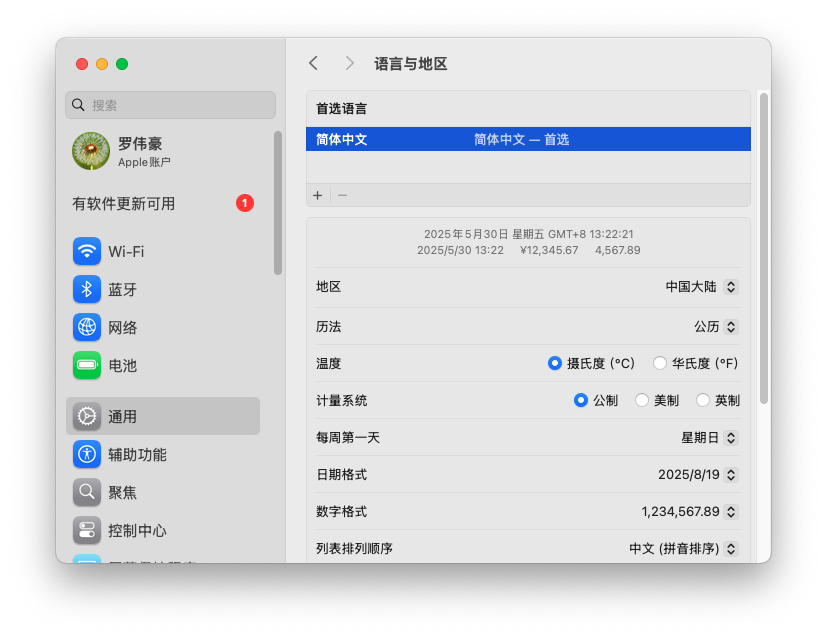
方法二:通过系统设置更改指定应用程序语言
这是比较有效的方法,适用于大多数软件:
1. 打开"系统设置"(老版本系统中称为"系统偏好设置")
2. 选择“通用”-"语言与地区"
3. 拉到底,在"应用程序"那,点击“+”,就会看到应用程序列表,挑选你需要改变的应用程序,并设置你想要的语言。
4. 重新启动应用程序,界面语言应该已经更改
这种方法会改变你指定的软件的界面语言。这是Mac电脑使用技巧中最基础但最重要的设置之一。
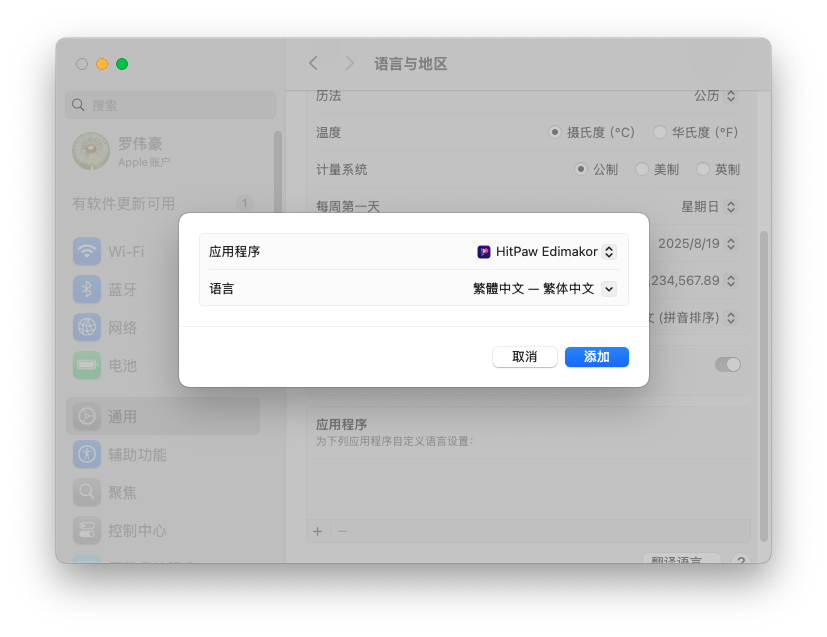
方法三:通过终端为特定软件设置语言
如果您只想更改某个应用程序的语言而不影响其他程序:
1. 退出目标应用程序
2. 打开"终端"(位于"应用程序/实用工具"文件夹)
3. 输入以下命令:
defaults write com.developer.appname AppleLanguages '("zh-CN")'
4. 将"com.developer.appname"替换为应用程序的实际Bundle ID(如微信是com.tencent.xinWeChat)
5. 将"zh-CN"替换为您想要的语言代码(如en表示英语,ja表示日语)
6. 重新启动应用程序
这个Mac电脑使用技巧需要一点技术操作,但非常有效。
方法四:通过应用程序自身设置更改语言
许多应用程序在其“设置”中提供语言选项:
1. 打开目标应用程序
2. 进入"偏好设置"(通常位于应用程序菜单中)
3. 查找"语言"或"Language"选项
4. 从下拉菜单中选择您偏好的语言
5. 重启应用程序使更改生效
这是最简单的Mac电脑使用技巧,但不是所有应用程序都提供此选项,且也不是提供所有语言的。
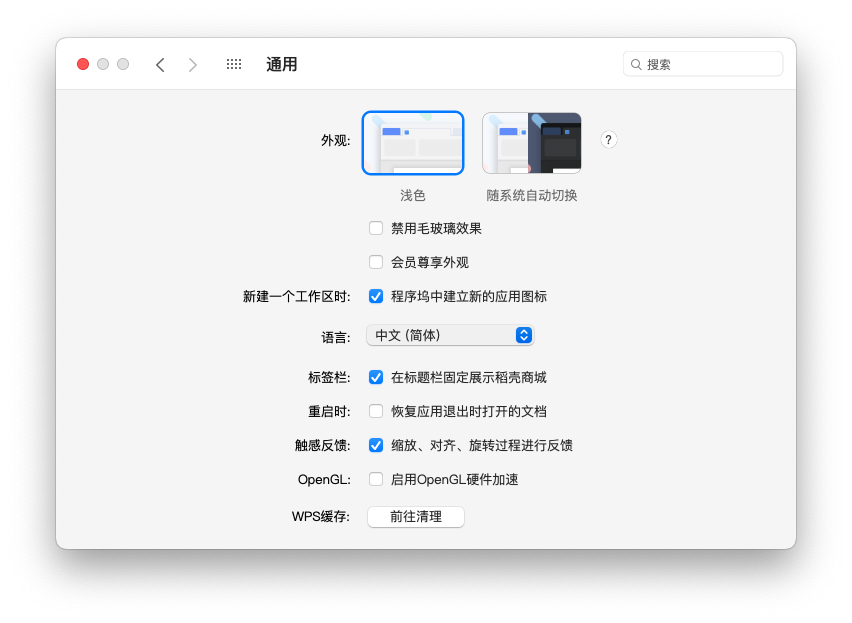
优化您的Mac体验
在探索各种Mac电脑使用技巧的同时,保持系统清洁高效同样重要。CleanMyMac是一款强大的系统优化工具,可以帮助您:
• 清理系统垃圾文件和缓存
• 管理启动项,加速系统启动
• 彻底卸载应用程序及其残留文件
• 维护系统健康,延长Mac寿命
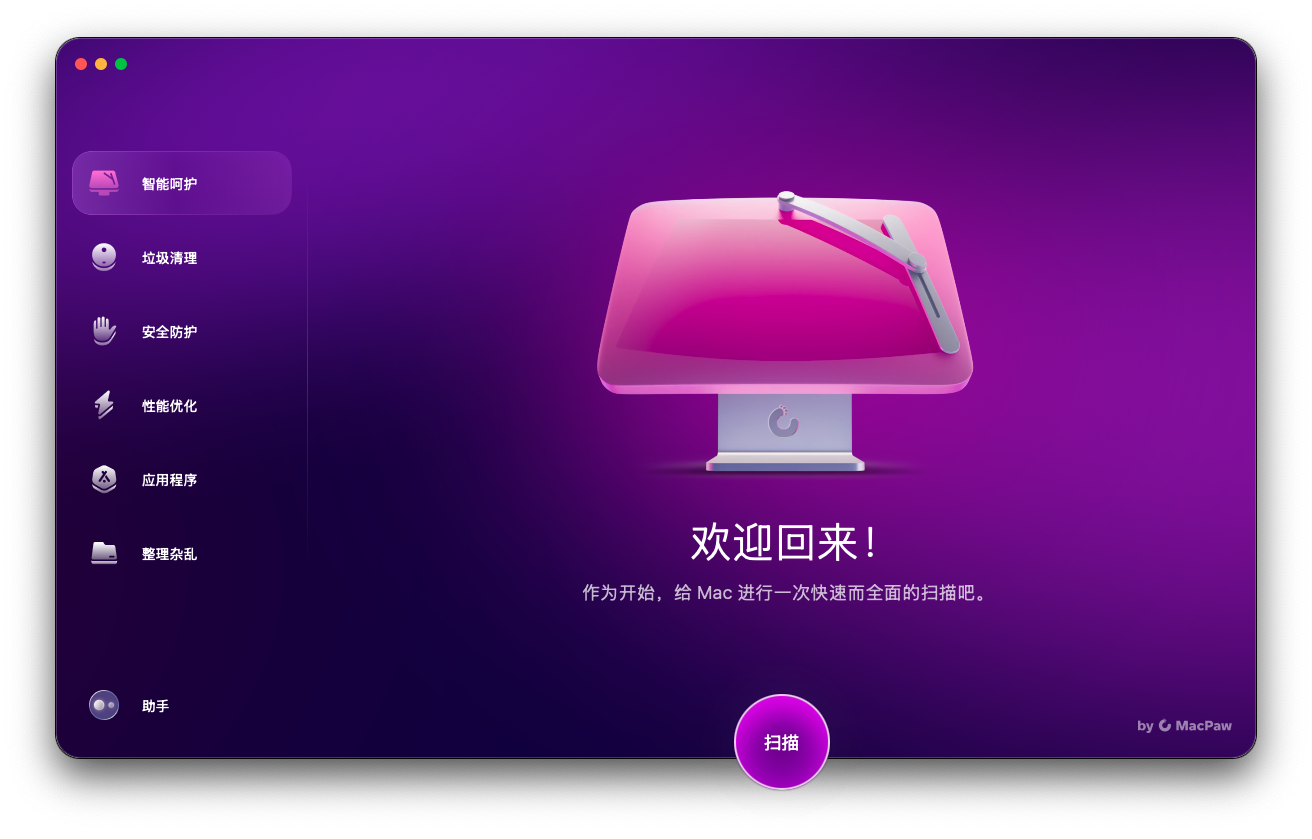
定期使用CleanMyMac可以确保您的语言设置和其他个性化配置更加稳定运行,避免因系统问题导致的语言设置失效。
总结
通过本指南,您已经学习了多种更改Mac应用程序语言的方法。无论您是需要使用母语界面,还是想通过界面学习新语言,这些技巧都能满足您的需求。记住,掌握Mac电脑使用技巧是一个持续的过程,不断探索才能充分发挥您设备的潜力。
最后一条Mac电脑使用技巧:定期整理您的系统设置,删除不再需要的语言包,保持系统整洁高效。配合CleanMyMac的定期清理,您的Mac将始终保持最佳状态。






